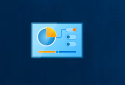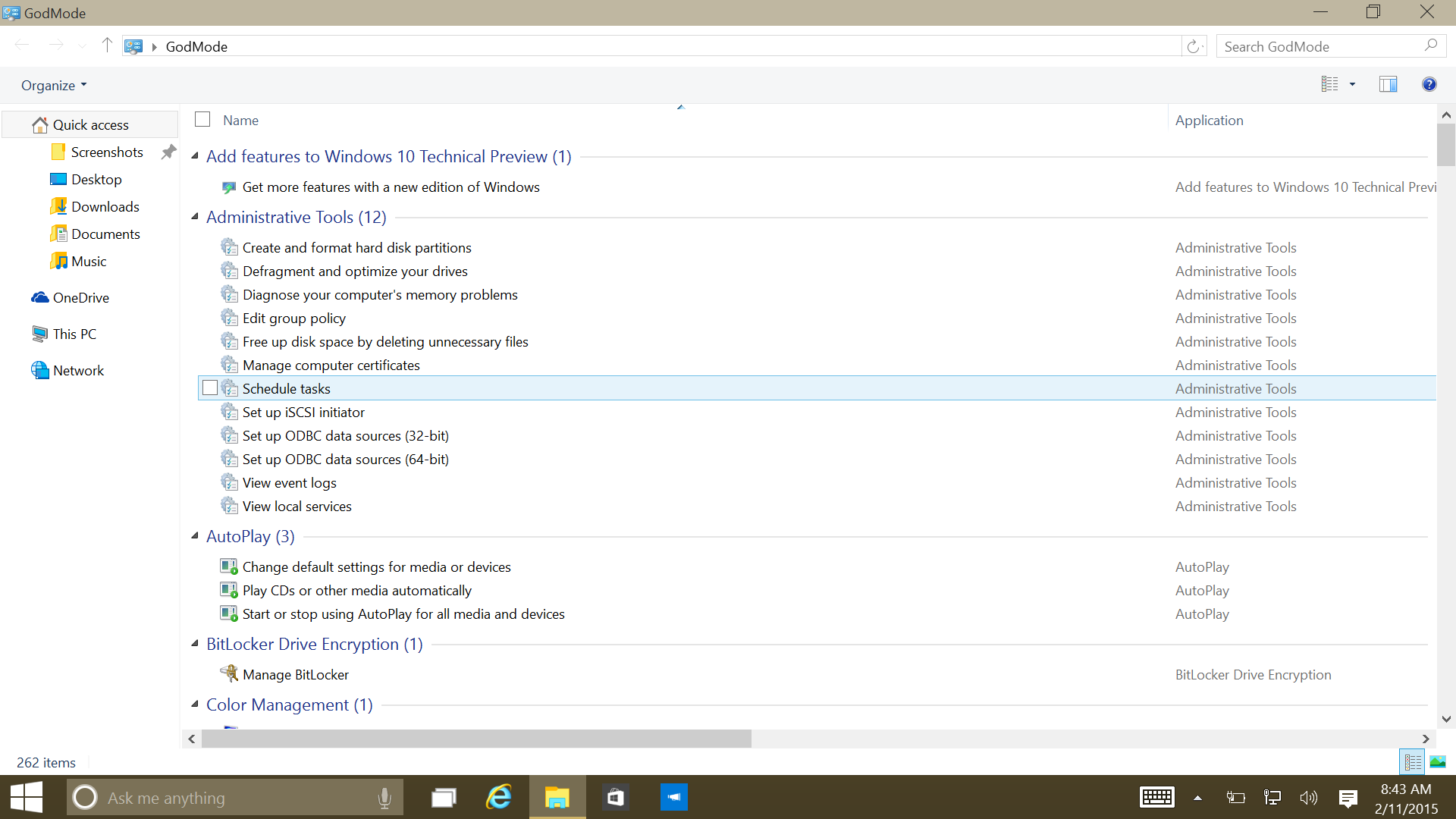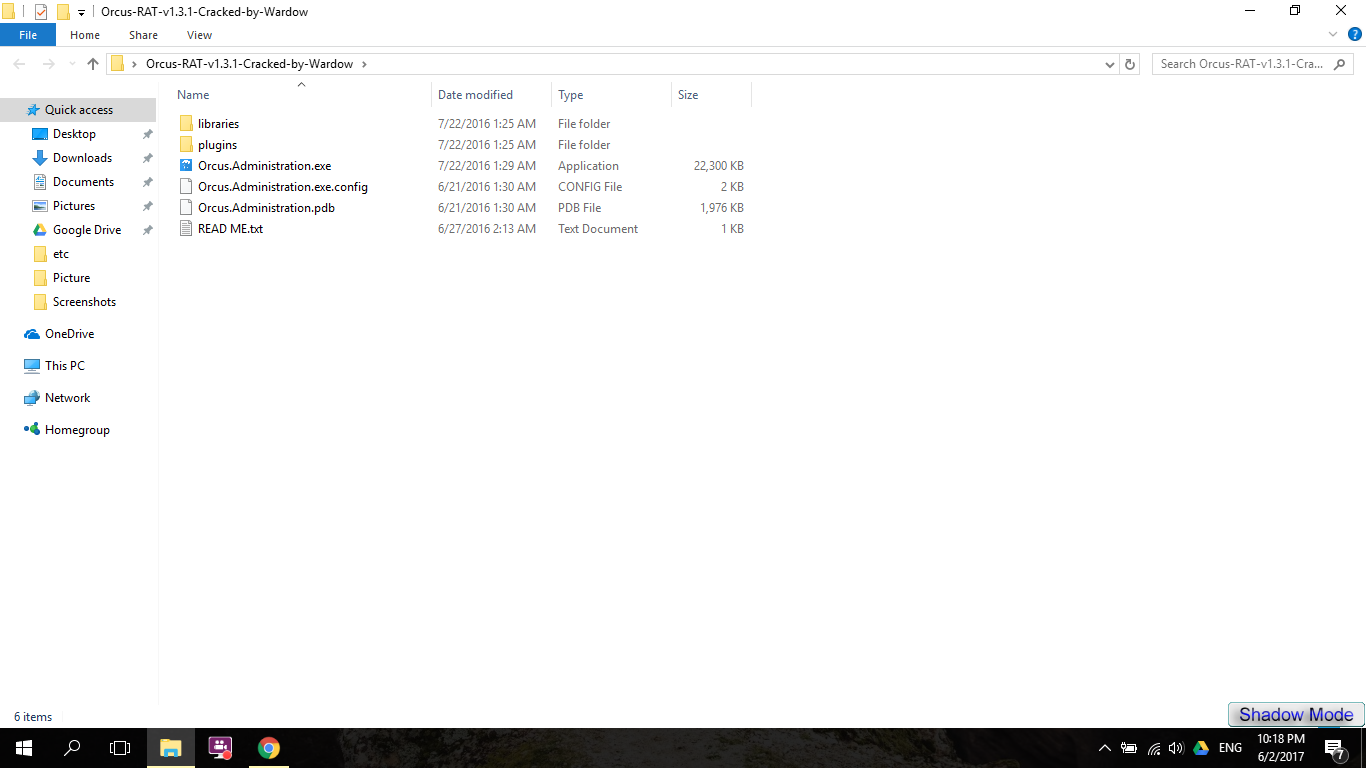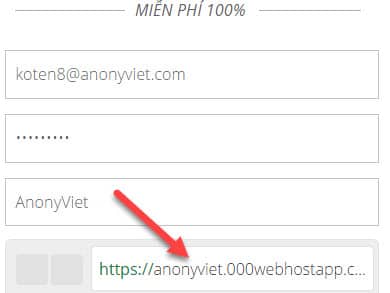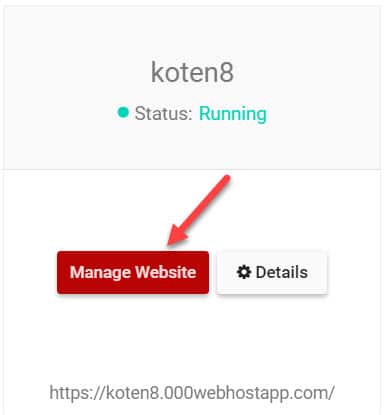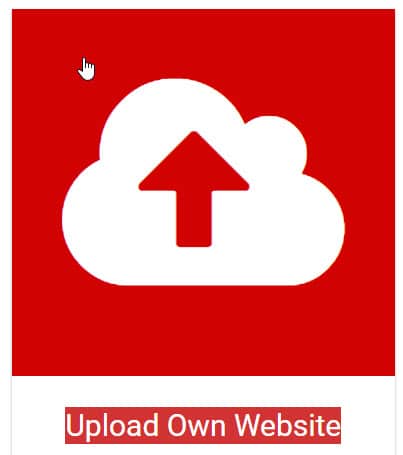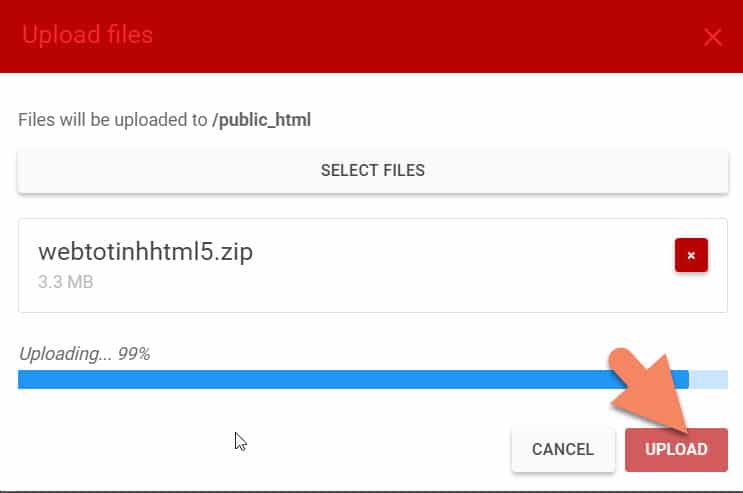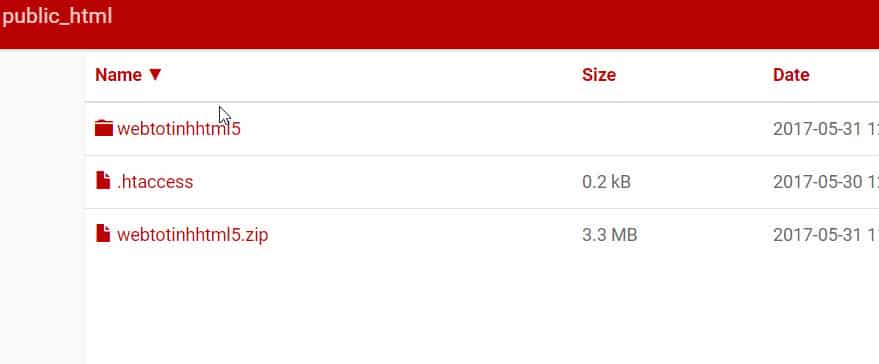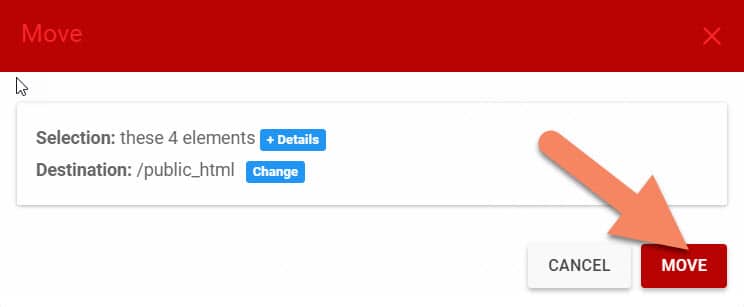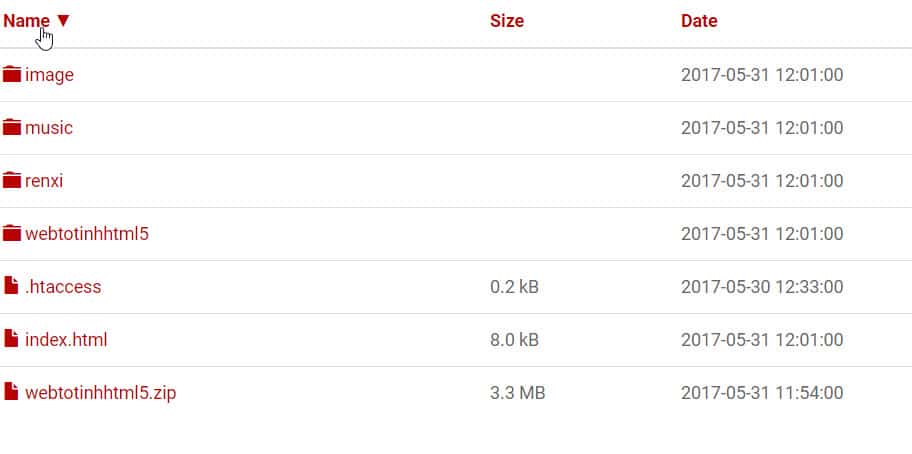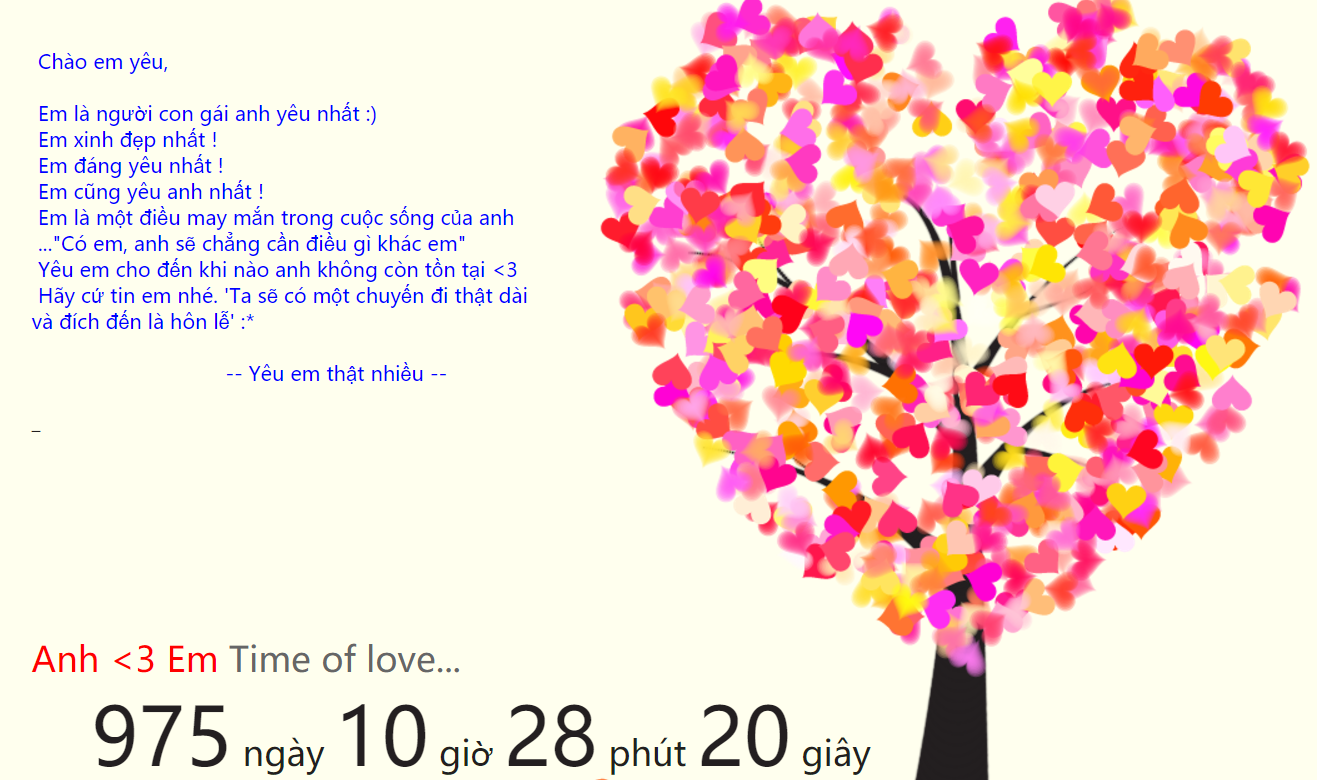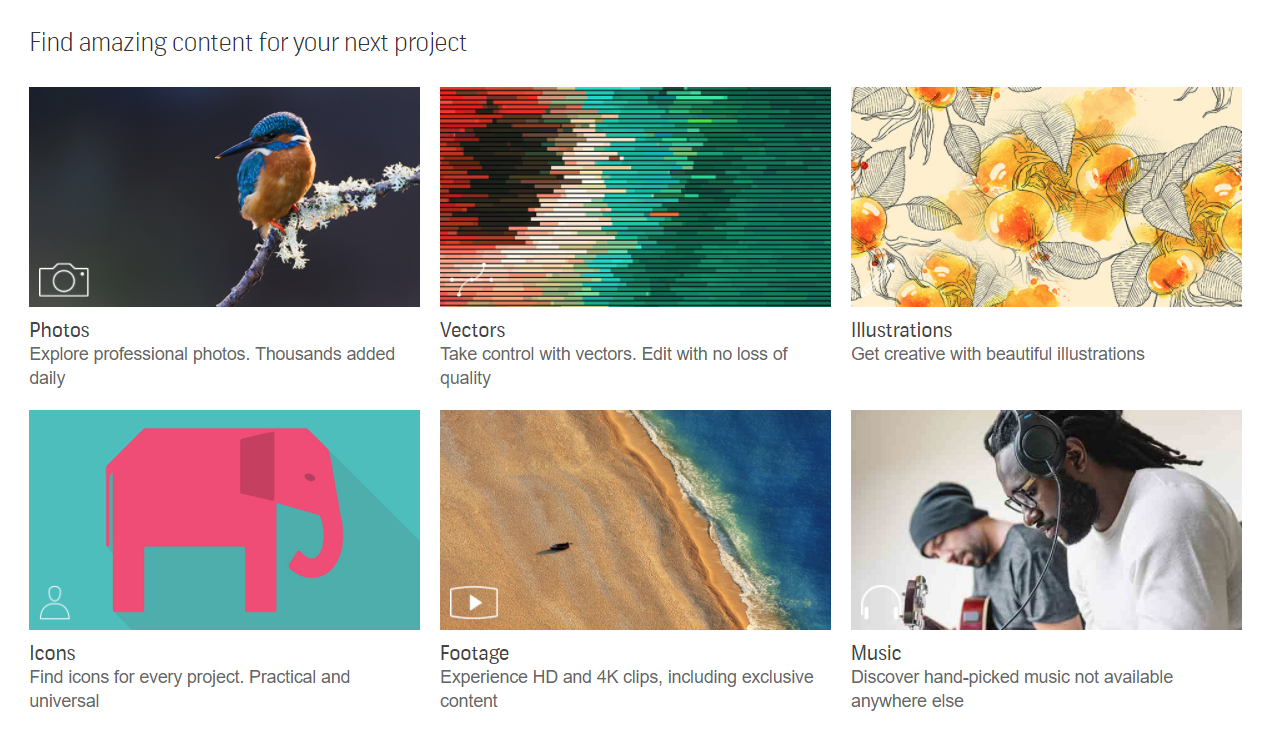Hè rồi, nên kiếm cái gì đó nghiên cứu cho các bạn trẻ đam mê CNTT chứ nhỉ. Hôm nay mình sẽ trình bày cho các bạn hiểu ngắn gọn và đơn giản nhất Hosting là gì, và làm thể nào để có thể up source code lên Host để hoàn chỉnh 1 Website tĩnh.
Để
Website của bạn xuất hiện trên
Internet, chúng ta cần 3 thứ
Source Code: Dữ liệu của Website
Domain: dịch ra là tên miền. Ví dụ:
Google.com,
AnonyViet.com được gọi là domain
Hosting: Nơi chưa Source Code
Vậy:Domain giống như
cái địa chỉ nhàHosting là
cái nhà chứa Source Code
Làm thế nào để đăng ký Domain?
Thông thường các domain .com, .net, .org.... bạn phải bỏ tiền ra mua, nếu trúng đợt sale thì chỉ khoảng 1$/năm, còn giá trung bình tầm 200k/năm
Tuy nhiên nếu bạn không có nhiều tiền, thì có thể đăng ký domain miễn phí như .tk, .ga... tại các trang dưới đây
Hoặc sử dụng Subdomain (tên miền phụ) tại các Hosting Free, mình sẽ hướng dẫn bên dưới
Làm thế nào để đăng ký Hosting?
Hosting cũng chia ra 2 loại có phí và miễn phí. Tuy nhiên có phí bạn sẽ được dung lượng lưu trữ cao hơn, CPU, RAM và các hổ trợ khác đều tốt hơn hàng miễn phí.
Có một số Hosting Free nhưng chất lượng như trả phí, bạn xem các bài viết AnonyViet đã giới thiệu
ở đâyDo đối tượng bài viết này phần lớn là học sinh sinh viên nên mình sẽ hướng dẫn cách đăng ký và sử dụng Host Free cho các bạn nhé
Thông thường ở Việt Nam chúng ta thường sử dụng Host Free của
Hostinger hoặc
000webhost , tuy nhiên nếu bạn nào biết Hosting nào miễn phí và ngon thì giới thiệu cho AnonyViet nửa nhé.
Bây giờ mình sẽ hướng dẫn các bạn đăng ký và sử dụng
000webhost, các host khác cứ tương tự vậy nha
[su_button url="https://vn.000webhost.com/dang-ky-website-mien-phi" target="blank" style="ghost" background="#0099CC" color="#0099CC" size="6" center="yes" radius="round" icon="icon: cloud-download" icon_color="#0099CC" text_shadow="1px 0px 2px #0099CC"]Đăng ký Hosting miễn phí[/su_button]
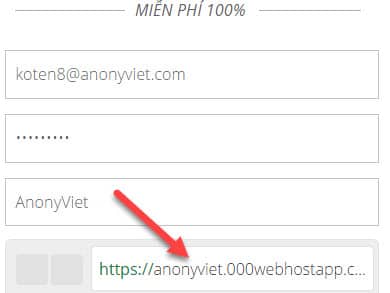
Lưu ý: Ô thứ 3 cũng là Subdomain của bạn
Cuối cùng: Nhớ vào email để xác nhận đăng ký
Cách Up Code lên Hosting
Sau khi đã có tài khoản, bạn tiến hành
Đăng nhập vào Hosting và nhấn tiếp vào
Manage Website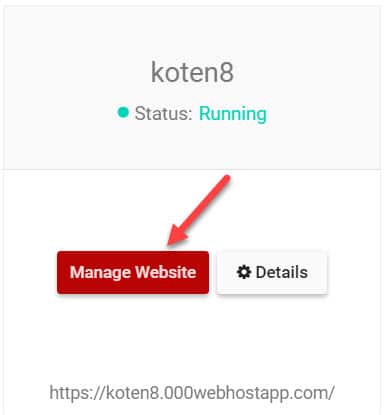
Tiếp tục nhấn vào Upload Own Website
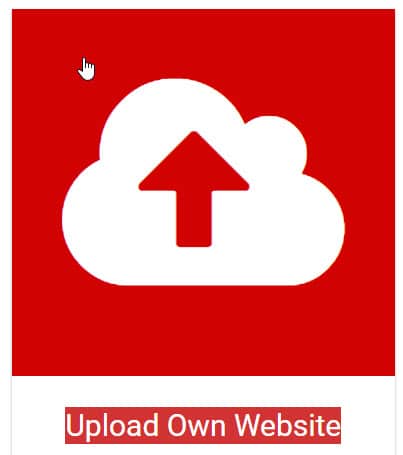
Bạn có thể tiến hành quản lý các File source code trên Hoting tại đây
Lưu ý: bạn phải upload vào thư mục public_html thì Code mới hoạt động nhé
Bạn chọn biểu tượng đám mây có mũi tên để bắt đầu Upload
[su_box title="Mẹo" style="bubbles" box_color="#ea4335" title_color="#e7e7f6" radius="7"]Có thể nén tất cả Souce Code thành File Zip để Upload cho nhanh[/su_box]

Mình sẽ Demo up code Web tỏ tình đẹp 2017 nhé
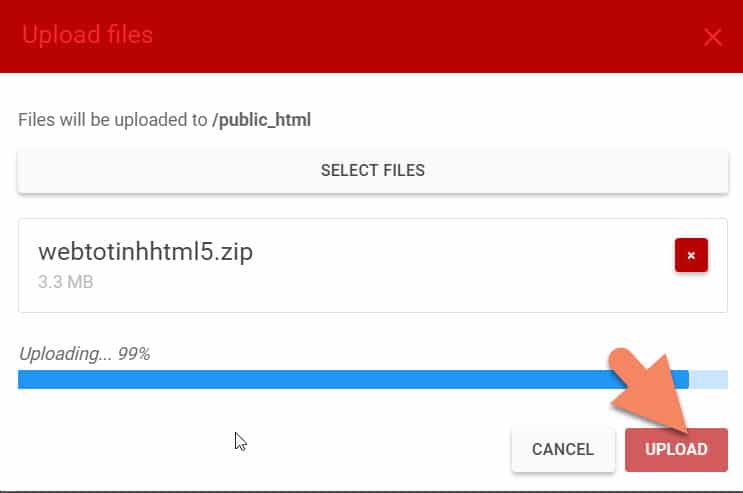
Khi Upload thành công, bạn quay lại trang Quản lý File, và giải nén file Zip ra bằng cách click phải chuột vào File vừa Upload chọn Extract

Khi giải nén hoàn chỉnh nó sẽ ra thế này
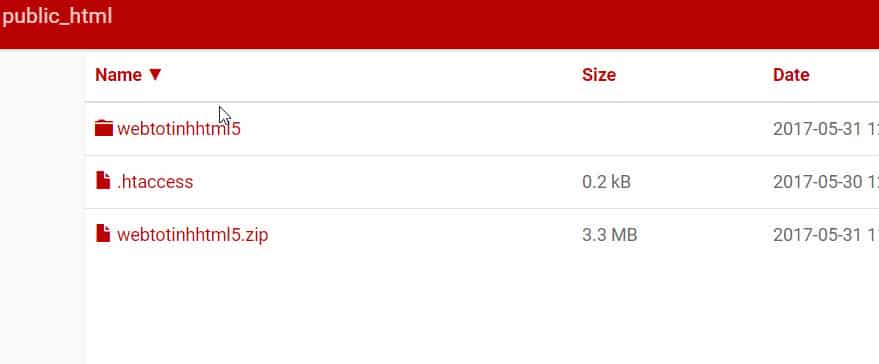
Tuy nhiên bạn cần di chuyển tất cả tập tin trong thư mục webtotinhhtml5 ra ngoài, là cấp con của thư mục public_html để Souce code hoạt động được với Domain chính
Ta double click vào thư mục webtotinhhinhtml5, Giữ phím Ctrl lần lượt click chuột chọn tất cả các thư mục và file bên trong, sau đó nhấn phải chuột chọn Move

Ở ô Destination chọn Change để thay đổi đường dẫn về thư mục public_html

Ở ô Destination chọn trỏ về thư mục public_html 
Nếu làm đúng thì kết quả sẽ ra thế này
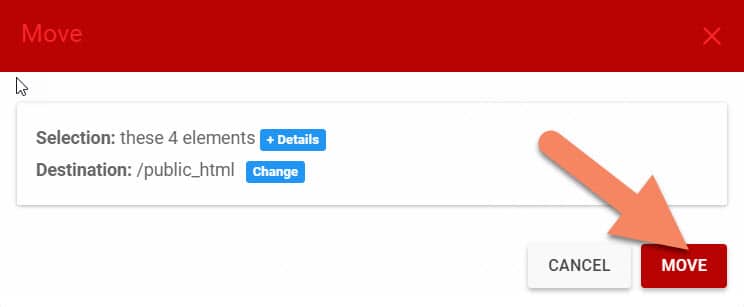
Toàn bộ thư mục và tập tin đã nằm trong thư mục cha là public_html
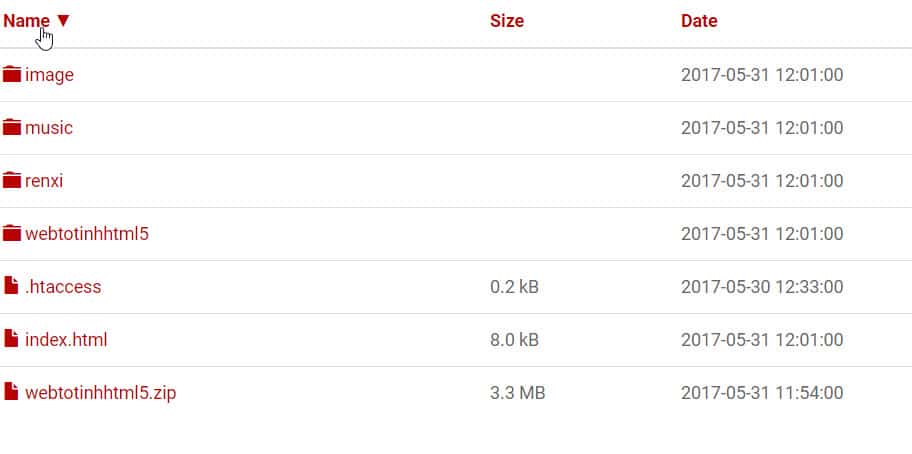
Cuối cùng là vào domain của bạn để xem thành quả
https://koten8.000webhostapp.com/
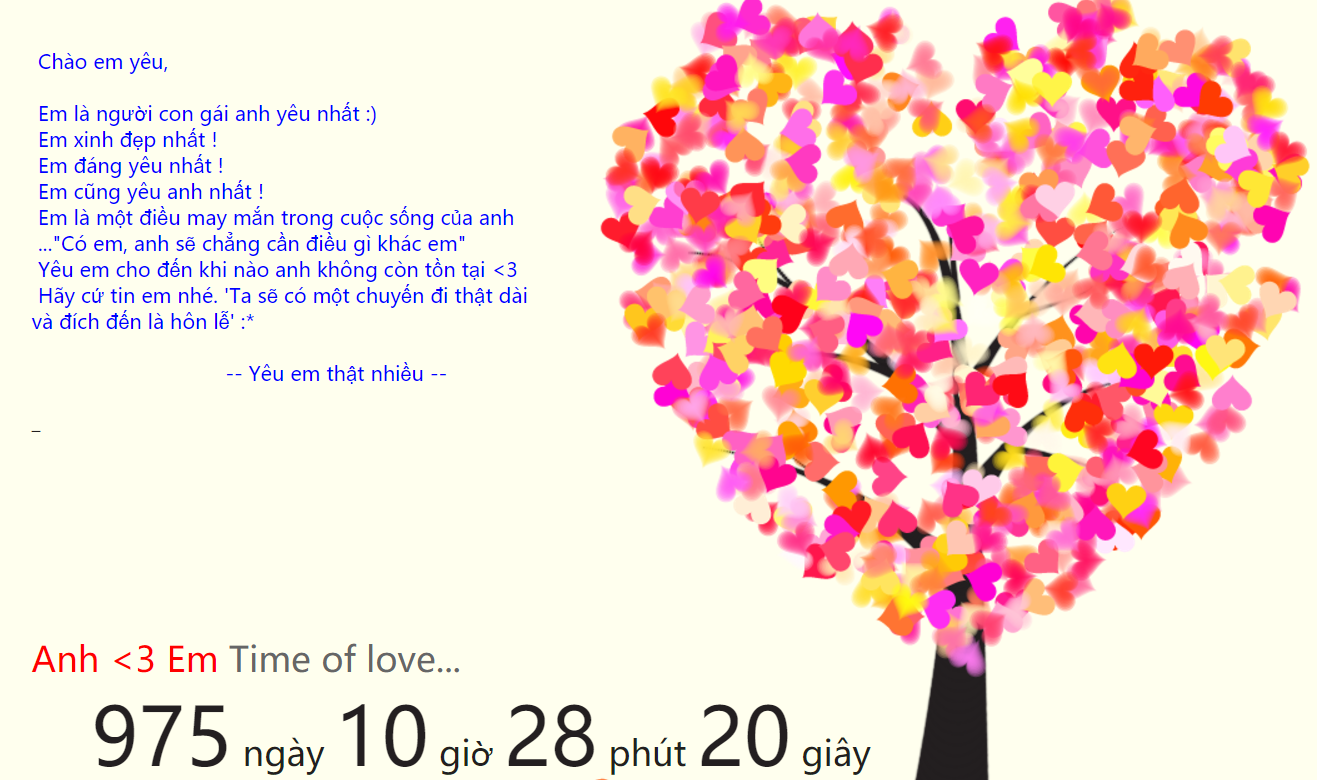
Nếu cần hướng dẫn thêm, bạn hãy comment ở bên dưới nhé
Bài tiếp theo mình sẽ hướng dẫn trỏ domain về hosting
 Bước 2: Đặt tên thư mục mới tạo với nội dung sau
Bước 2: Đặt tên thư mục mới tạo với nội dung sau